Є багато чудових записівдодатки на Linux, але варто вашої уваги - QOwnNotes. Чому? Це відмінна програма для заміток, яка дозволяє користувачам форматувати свої дані з розміткою. А ще краще, ви можете синхронізувати QOwnNotes з NextCloud! Ось як його налаштувати в Linux.
Встановіть QOwnNotes
Перш ніж розібратися з тим, як налаштувати QOwnNotes в Linux та підключити його до NextCloud або OwnCloud для резервного копіювання та синхронізації в Інтернеті, вам доведеться дізнатися, як встановити додаток.
QOwnNotes - дуже популярний додаток зКористувачі Linux, але, на жаль, він не поширюється в жодному з основних джерел додатків Linux OS. Отже, щоб розпочати роботу з додатком QOwnNotes, спочатку потрібно налаштувати додаток у вашій системі Linux. Для цього відкрийте вікно терміналу, натиснувши його Ctrl + Alt + T або Ctrl + Shift + T на клавіатурі. Звідти дотримуйтесь інструкцій нижче, які відповідають розповсюдженню Linux, який ви використовуєте.
Ubuntu
Отримання QOwnNotes на Ubuntu Linux означає включення сторонніх програмних програм PPA. Щоб додати PPA, перейдіть до вікна вашого терміналу та скористайтеся add-apt-сховище командування.
sudo add-apt-repository ppa:pbek/qownnotes
Після додавання програмного забезпечення PPA запустіть оновлення команда, оскільки оновить джерела програмного забезпечення Ubuntu та дозволить QAwnNotes PPA бути корисним.
sudo apt update
Нарешті, встановіть програмне забезпечення за допомогою:
sudo apt install qownnotes
Debian
На Debian Linux користувачі повинні ввімкнути стороннє сховище програмного забезпечення, щоб отримати доступ до програми QOwnNotes. Щоб увімкнути репо, використовуйте це відлуння командування.
sudo bash -c "echo "deb http://download.opensuse.org/repositories/home:/pbek:/QOwnNotes/Debian_9.0/ /" >> /etc/apt/sources.list.d/qownnotes.list"
Потім завантажте файл репо-файлів QOwnNotes в Debian і включіть його. Не пропускайте цей крок! Debian не буде встановлювати програмне забезпечення з репо без ключа!
wget http://download.opensuse.org/repositories/home:/pbek:/QOwnNotes/Debian_9.0/Release.key -O - | sudo apt-key add -
Оновлення щоб дозволити Debian завантажувати вихідний файл у сховище програмного забезпечення QOwnNotes.
sudo apt-get update
Коли все оновлено, встановіть програмне забезпечення.
sudo apt-get install qownnotes
Arch Linux
В Arch Linux є спеціальні QOwnNotesсховище, яке можуть вмикати користувачі. У цьому посібнику ми не розкриємо, як увімкнути репо. Замість цього ми переглянемо, як встановити QOwnNotes з AUR з Trizen. Причина в тому, що додавати спеціальне репо для Arch не слід, оскільки більшість речей вже є в AUR.
Щоб розпочати установку AUR-версії QOwnNotes, встановіть і Git, і Base-devel Pacman.
sudo pacman -S git base-devel
Потім встановіть допоміжний додаток Trizen AUR, щоб зробити встановлення QOwnNotes набагато швидшим та простішим.
git clone https://aur.archlinux.org/trizen.git
cd trizen
makepkg -sri
Встановіть QOwnNotes безпосередньо з AUR за допомогою:
trizen -S qownnotes
Fedora
У розробника легко є сховище програмного забезпеченнядоступний для користувачів Fedora Linux. На щастя, немає реальної необхідності ввімкнути це репо, оскільки розробник також безпосередньо посилається на файл RPM. Щоб працювати над Fedora 30, виконайте наступне dnf команда нижче.
sudo dnf install https://build.opensuse.org/package/binary/download/home:pbek:QOwnNotes/desktop/Fedora_30/x86_64/qownnotes-19.6.4-1.1.x86_64.rpm
OpenSUSE
Весь проект QOwnNotes розміщенийна службі збірки OpenSUSE. Як результат, є чудова підтримка всіх поточних версій OpenSUSE Leap. Щоб встановити, відкрийте вікно терміналу та скористайтеся командами нижче.
Стрибок 15
su -
rpm --import http://download.opensuse.org/repositories/home:/pbek:/QOwnNotes/openSUSE_Leap_42.1/repodata/repomd.xml.key zypper addrepo -f http://download.opensuse.org/repositories/home:/pbek:/QOwnNotes/openSUSE_Leap_15.0/home:pbek:QOwnNotes.repo zypper refresh zypper install qownnotes
Пузирник
su - rpm --import http://download.opensuse.org/repositories/home:/pbek:/QOwnNotes/openSUSE_Tumbleweed/repodata/repomd.xml.key zypper addrepo -f http://download.opensuse.org/repositories/home:/pbek:/QOwnNotes/openSUSE_Tumbleweed/home:pbek:QOwnNotes.repo zypper refresh zypper install qownnotes
Оснащення
QOwnNotes доступний як оснащення. Щоб увімкнути роботу, увімкніть Snaps на вашому ПК Linux, дотримуючись наш посібник з цього питання. Або встановити Ubuntu. Тоді скористайтеся командою snap install нижче.
sudo snap install qownnotes
Flatpak
У FlatHub є Flatpak QOwnNotes. Якщо метод Flatpak здається вам корисним, увімкніть час виконання Flatpak у вашій системі та встановіть додаток із наведеними нижче командами!
flatpak remote-add --if-not-exists flathub https://flathub.org/repo/flathub.flatpakrepo flatpak install flathub org.qownnotes.QOwnNotes
Інтеграція з NextCloud
Щоб інтегрувати QOwnNotes з NextCloud, запустіть програму на своєму ПК. Як відкриється QOwnNotes, ви побачите майстра введення. Пройдіть майстер та дотримуйтесь покрокових інструкцій, наведених нижче.
Крок 1: У майстрі «Ласкаво просимо до QOwnNotes» QOwnNotes спробує створити нову папку у папці NextCloud Sync. Каталог за замовчуванням - ~ / NextCloud / Примітки. Якщо ви хочете змінити його, натисніть "Вибрати папку".

Крок 2: Виберіть макет панелі, натиснувши спадне меню. За замовчуванням - "Мінімальний".
Крок 3: На сторінці "Версія приміток" натисніть "Далі" і нічого не змінюйте, оскільки налаштування за замовчуванням є нормальними. Зробіть те ж саме для сторінки "Показники додатків".
Крок 4: Клацніть "Готово", щоб закрити майстра та запустити QOwnNotes.
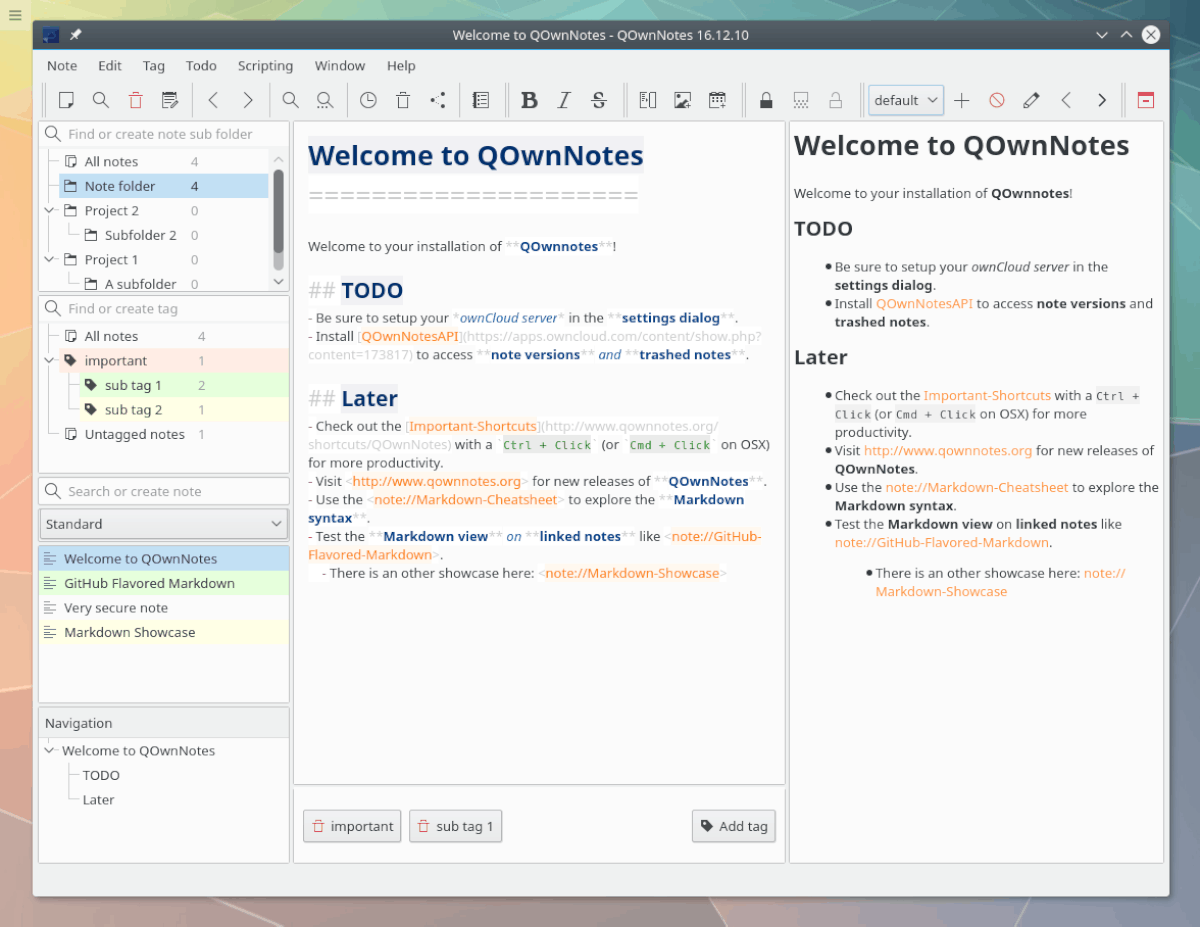
Якщо в QOwnNotes доглядають конфігурацію, використовуйте додаток для створення приміток, а коли ви збережете, він автоматично синхронізує все з NextCloud!
Не задоволений налаштуваннями NextCloud за замовчуванням, описаними в цьому посібнику? Перегляньте область налаштувань програми, оскільки вони мають інші способи інтеграції з NextCloud.













Коментарі